Guide ultime de configuration d'un pare-feu WordPress : Protégez votre site comme un pro
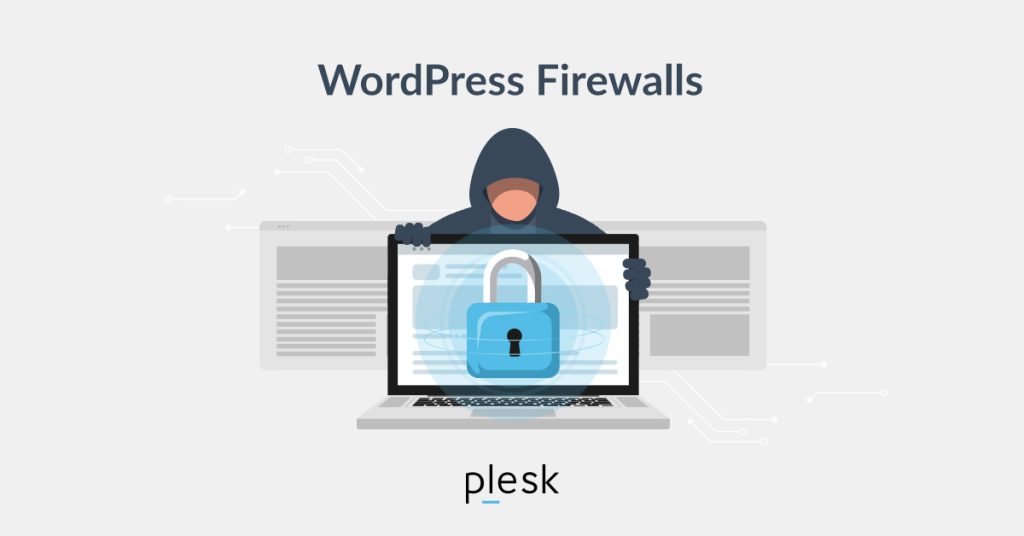
Un pare-feu est un élément essentiel de tout plan de sécurité pour un site web, en particulier pour les sites WordPress qui sont souvent la cible des attaquants. Ce guide vous aidera à comprendre pourquoi les pare-feux sont essentiels, ce qui pourrait arriver si vous n'en aviez pas, et les différentes méthodes que vous pouvez utiliser pour configurer un pare-feu afin de protéger votre site. Nous explorerons les plugins, les réglages au niveau du serveur et les configurations du panneau de contrôle à l'aide d'exemples pratiques et d'instructions claires pour les débutants.

1. Qu'est-ce qu'un pare-feu ?
Un pare-feu est un système de sécurité qui agit comme un gardien pour votre site web, en surveillant et en contrôlant le trafic entrant et sortant. Pour un site web WordPress, le pare-feu est comme un garde de sécurité qui se tient à la porte, décidant qui entre et qui ne rentre pas. Il empêche les pirates informatiques d'entrer et garantit la sécurité des données de votre site web.
Les pare-feu peuvent être mis en œuvre de différentes manières, par exemple par le biais d'un matériel, d'un logiciel ou d'un service basé sur l'informatique en nuage. Ils empêchent les attaques telles que les injections SQL (où les pirates tentent de manipuler votre base de données), les scripts intersites (XSS, où les pirates injectent du code malveillant) et les attaques par force brute (tentatives répétées de deviner votre mot de passe).

2. Pourquoi un pare-feu est-il important ?
Imaginez votre site web comme une maison. Sans serrure, n'importe qui pourrait entrer. Un pare-feu est une serrure qui garantit que seuls les visiteurs légitimes peuvent entrer. Voici quelques raisons pour lesquelles un pare-feu est essentiel pour votre site WordPress :
- Attaques par force brute: Les attaquants peuvent essayer de deviner vos identifiants de connexion à plusieurs reprises. Sans pare-feu, rien ne les empêche d'essayer encore et encore, ce qui revient à ce que quelqu'un essaie à plusieurs reprises de s'introduire dans votre maison.
- Injections SQL et attaques XSS: Les pirates pourraient exploiter les vulnérabilités pour injecter des scripts malveillants ou exécuter des commandes non autorisées. C'est comme si vous laissiez vos clés de maison sous le paillasson sans pare-feu.
- Violations de données: Les données sensibles, telles que les informations sur les clients et les références du site, peuvent être exposées si le trafic malveillant n'est pas filtré. Vous risquez ainsi de perdre la confiance de vos utilisateurs, tout comme un cambrioleur s'introduisant dans votre maison vous ferait ressentir un sentiment d'insécurité.
En mettant en place un pare-feu, vous ajoutez une couche de sécurité cruciale pour protéger votre site contre ces menaces, ce qui garantit un fonctionnement sans heurts et la protection de vos données et de celles de vos utilisateurs.
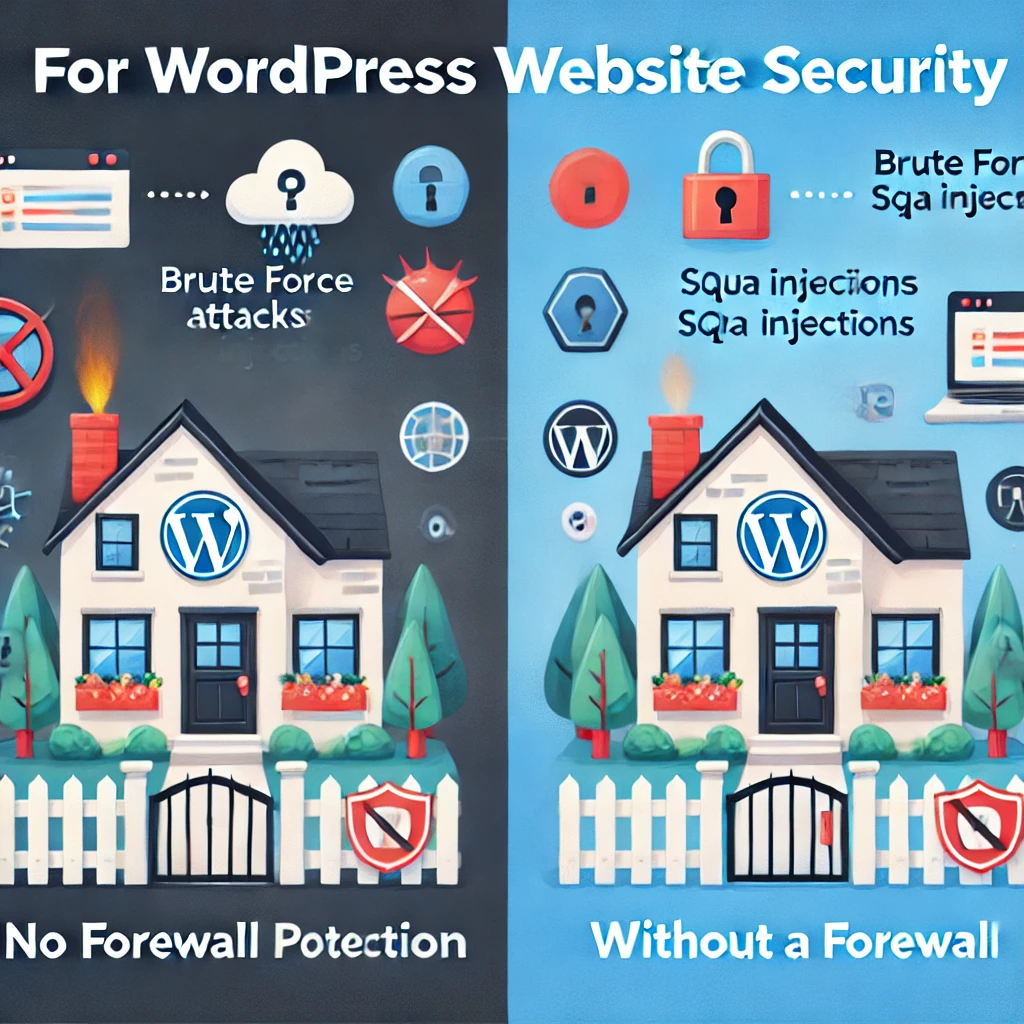
3. Comment configurer un pare-feu WordPress
Il existe plusieurs façons de mettre en place un pare-feu pour votre site WordPress. Vous pouvez utiliser des plugins, configurer des pare-feu au niveau du serveur, ou votre panneau de contrôle d'hébergement, comme cPanel. Nous allons examiner chaque méthode à l'aide de quelques exemples pratiques.
3.1 Configuration d'un pare-feu à l'aide d'un plugin
Pour la plupart des débutants sur WordPress, un plugin est le moyen le plus simple de mettre en place un pare-feu. Les plugins ne nécessitent pas de grandes connaissances techniques et peuvent être configurés directement à partir de votre tableau de bord WordPress. Voici quelques plugins populaires et comment les configurer :
3.1.1 Wordfence Security
1. installez le plugin :
- Allez dans votre tableau de bord WordPress, naviguez vers Plugins → Ajouter un nouveauet recherchez Sécurité Wordfence.
- Cliquez sur Installer et ensuite Activer.
2. configurez le pare-feu :
- Allez à la page Wordfence dans votre tableau de bord et sélectionnez Pare-feu.
- Cliquez sur Optimisez le pare-feu pour qu'il fonctionne avec une protection maximale.
- Exemple: Wordfence peut bloquer un robot qui tente de se connecter en utilisant différentes combinaisons de nom d'utilisateur et de mot de passe.
3.Bénéfices :
- Wordfence assure une surveillance en temps réel, un blocage des adresses IP et une protection contre divers types d'attaques.
- Exemple: Si un utilisateur d'un pays suspect tente de se connecter, Wordfence le bloque automatiquement.
3.1.2 Sucuri Security
- Installer le plugin:
- Allez dans votre tableau de bord WordPress, naviguez vers Plugins → Ajouter un nouveauet recherchez Sucuri Security.
- Cliquez sur Installer et ensuite Activer.
- Configurer le WAF:
- Sucuri fournit un pare-feu d'application Web (WAF) basé sur le cloud. Inscrivez-vous sur Site web de Sucuri et ajoutez votre site à leur tableau de bord.
- Mettez à jour vos paramètres DNS pour qu'ils pointent vers Sucuri, permettant ainsi à tout le trafic de passer par leur WAF. Cela revient à mettre en place un point de contrôle de sécurité par lequel tout le monde doit passer avant d'atteindre votre site web.
- Avantages:
- Offre une protection contre les injections SQL et les attaques XSS, et permet de limiter les attaques DDoS.
- Exemple: Si quelqu'un tente de submerger votre site web de requêtes (DDoS), Sucuri peut filtrer ce trafic avant même qu'il n'atteigne votre serveur.

3.1.3 Sécurité et pare-feu WP tout-en-un
- Installer le plugin:
- Allez dans votre tableau de bord WordPress, naviguez vers Plugins → Ajouter un nouveauet recherchez Sécurité et pare-feu WP tout-en-un.
- Cliquez sur Installer et ensuite Activer.
- Configuration de base:
- Après l'activation, allez à la page Sécurité WP menu.
- Utilisez le Pare-feu pour activer les paramètres de base du pare-feu. Vous pouvez également autoriser Verrouillage de la connexion pour limiter les tentatives de connexion.
- Exemple: Ce plugin propose un système de notation qui vous permet de voir le niveau de sécurité de votre site et de l'améliorer.
- Avantages:
- Son interface conviviale convient aux débutants qui souhaitent une solution de pare-feu simple.
- Exemple: Le plugin vous permet de bloquer les adresses IP qui tentent de se connecter plusieurs fois sans succès.
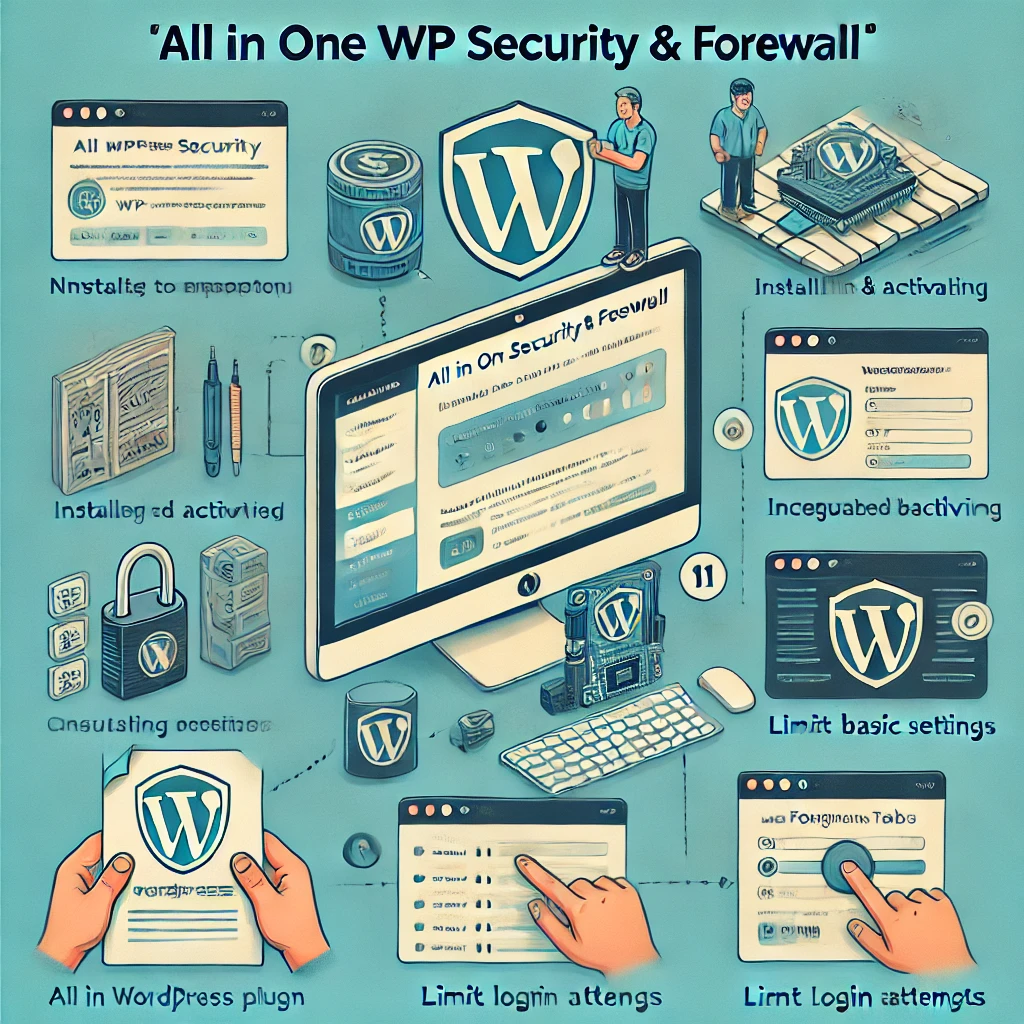
3.1.4 Sécurité du bouclier
- Installer le plugin:
- Allez dans votre tableau de bord WordPress, naviguez vers Plugins → Ajouter un nouveauet recherchez Bouclier de sécurité.
- Cliquez sur Installer et ensuite Activer.
- Configurer le pare-feu:
- Allez à la page Bouclier et sélectionnez Pare-feu.
- Activez les paramètres de pare-feu recommandés pour une protection essentielle et adaptez-les à votre site.
- Exemple: Shield Security dispose d'une fonction de blocage automatique pour certains pays, ce qui vous permet d'empêcher l'accès à des sites présentant une activité suspecte.
- Avantages:
- Il permet le blocage automatique des adresses IP, l'analyse des fichiers et la protection de la connexion.
- Exemple: S'il y a une augmentation soudaine des tentatives de connexion à partir de la même adresse IP, Shield Security bloquera automatiquement cette adresse IP.
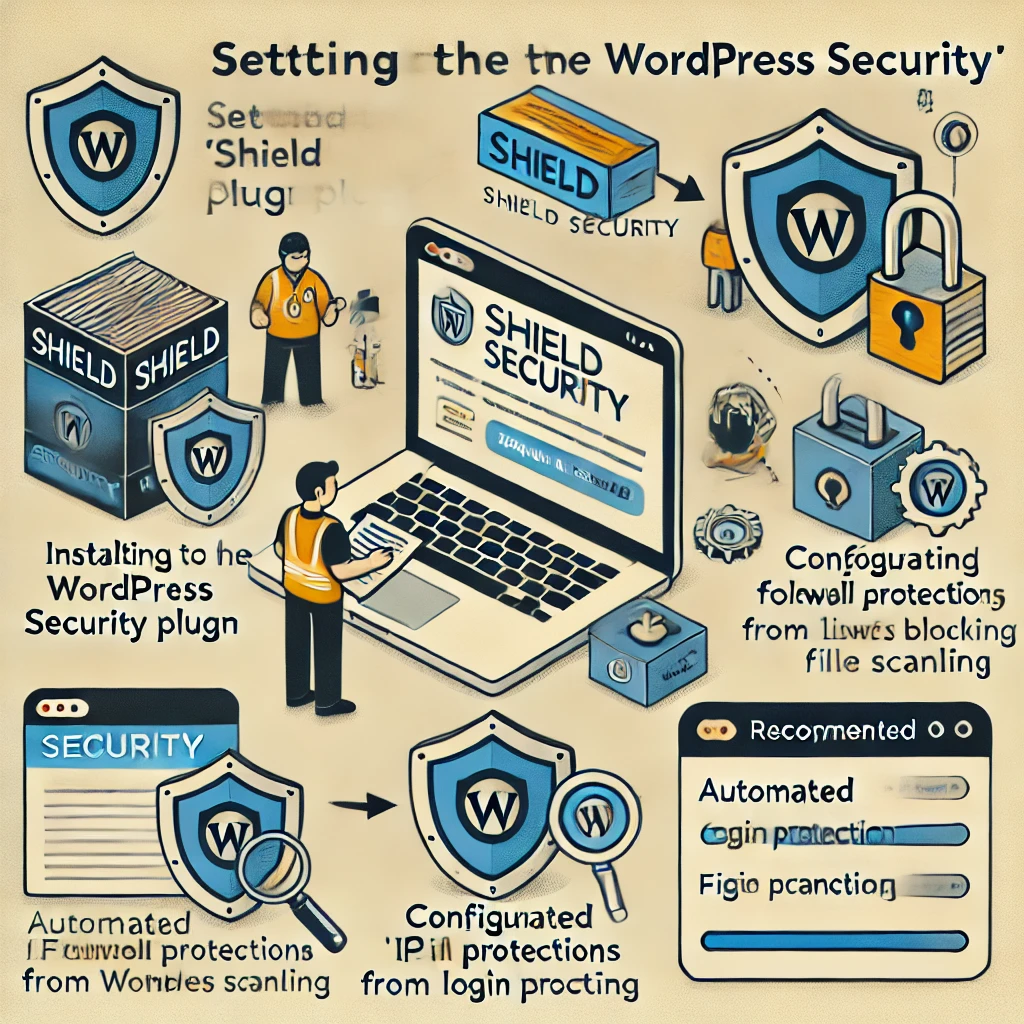
3.2 Mise en place d'un pare-feu au niveau du serveur
Si vous avez le contrôle de votre serveur, vous pouvez mettre en place un pare-feu au niveau du serveur pour protéger tous les sites web hébergés sur ce serveur. Cela nécessite quelques compétences techniques, mais offre une protection solide.
3.2.1 Utilisation de IPTables (serveurs Linux)
- Accéder au serveur via SSH:
- Utilisez SSH pour vous connecter à votre serveur. Vous pouvez utiliser un terminal ou un client SSH comme PuTTY.
- Configurer les règles du pare-feu:
- Utilisez des commandes telles que
iptablespour définir des règles pour le trafic entrant et sortant. - Exemple: Pour bloquer une adresse IP :
- Utilisez des commandes telles que
sudo iptables -A INPUT -s 192.168.1.100 -j DROPCette commande permet d'interrompre tout le trafic provenant de l'IP 192.168.1.100C'est comme si vous n'acceptiez pas qu'un visiteur indésirable entre dans votre maison.
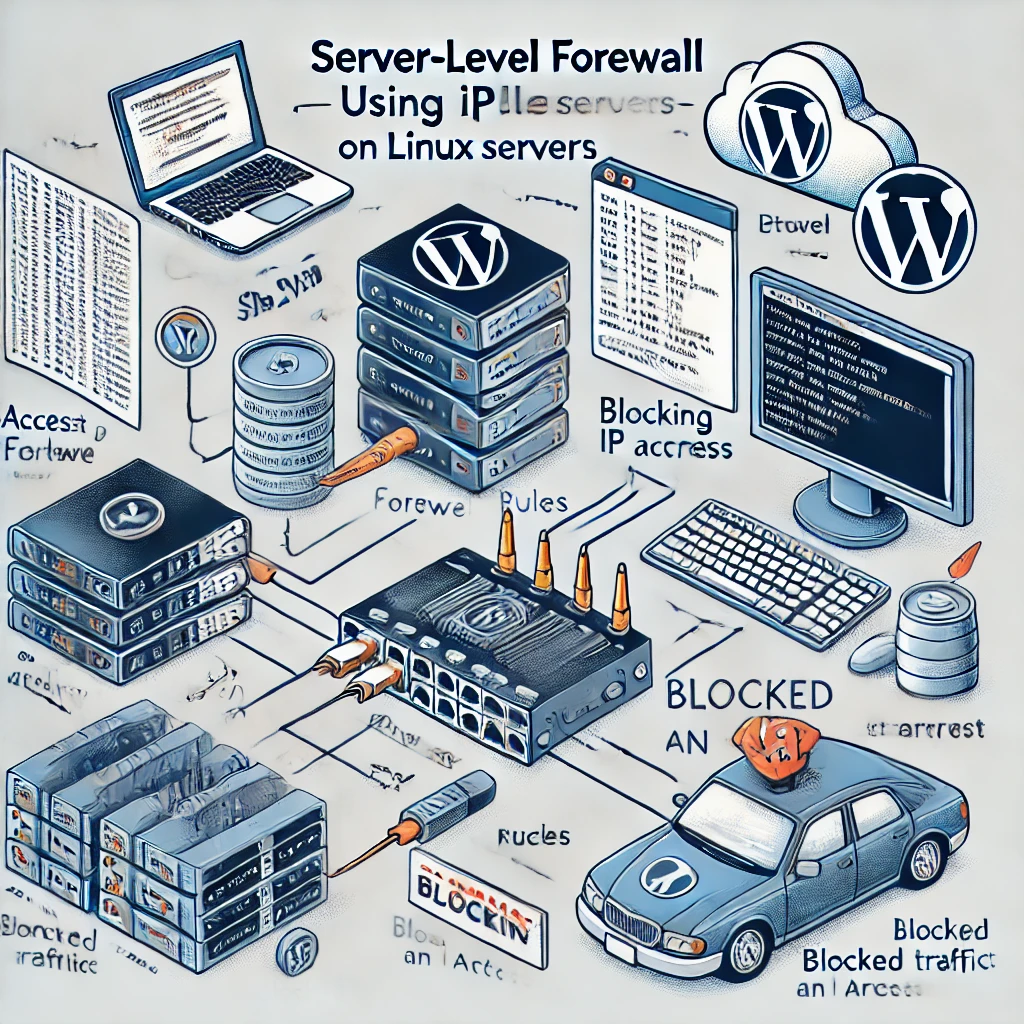
3.Bénéfices :
Permet un contrôle granulaire du trafic autorisé ou refusé, garantissant ainsi une protection au niveau du serveur.
3.2.2 Utilisation de UFW (Ubuntu Firewall)
- Activer l'UFW:
- Exécutez la commande :
sudo ufw enable.
- Exécutez la commande :
- Ajouter des règles:
- N'autorisez que les ports essentiels (par exemple, HTTP, HTTPS) :
sudo ufw allow 80/tcp
sudo ufw allow 443/tcpC'est comme si vous n'autorisiez que les invités figurant sur votre liste d'approbation.
3.Bénéfices :
- Simple d'utilisation et efficace pour gérer l'accès à votre serveur.
- Exemple: L'UFW peut bloquer tout le trafic entrant à l'exception des services essentiels, ce qui constitue une solide ligne de défense.
3.3 Configuration d'un pare-feu via cPanel
Si votre hébergeur utilise cPanel, vous pouvez également mettre en place une protection par pare-feu via le panneau de contrôle. Cette méthode est excellente pour les débutants car elle ne nécessite pas de compétences techniques avancées.
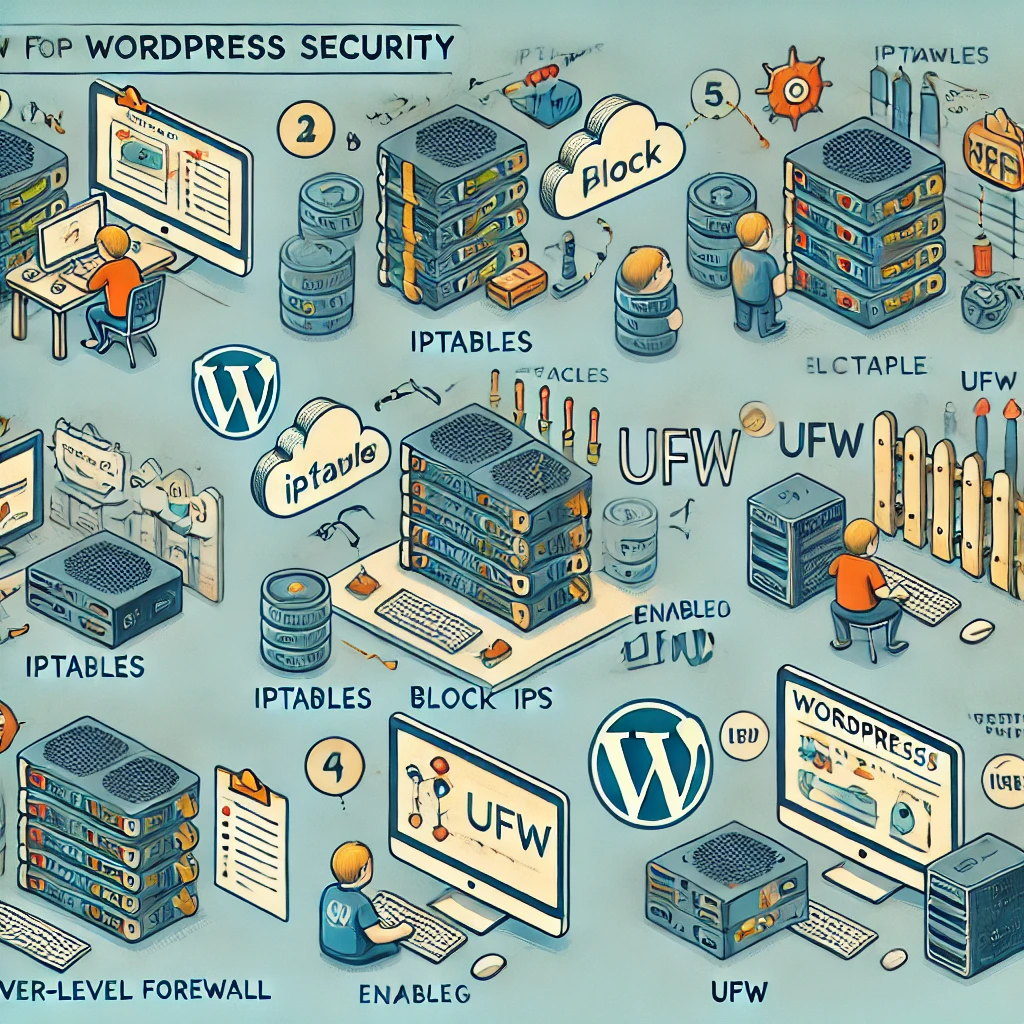
3.3.1 Utilisation de ModSecurity
1. activer ModSecurity :
- Connectez-vous à cPanel, allez dans la section Sécurité et cliquez sur ModSecurity.
- Veuillez l'activer pour tous les domaines ou sélectionner des domaines spécifiques.
- Exemple: Activer ModSecurity, c'est comme avoir un portier qui contrôle toutes les personnes qui tentent d'entrer sur la base de règles prédéfinies.
2.Bénéfices :
- ModSecurity est un WAF open-source qui permet de surveiller et de filtrer en temps réel les requêtes HTTP malveillantes.
- Exemple: ModSecurity peut aider à filtrer les tentatives d'injection SQL et à bloquer les comportements suspects avant qu'ils n'affectent votre site.
3.3.2 Utilisation d'un bloqueur d'IP
Bloquer les IP suspectes:
- Aller à Sécurité dans le cPanel et sélectionnez Bloqueur d'IP.
- Saisissez l'adresse IP que vous souhaitez bloquer et cliquez sur Ajouter.
- Exemple: Si vous remarquez une activité suspecte à partir d'une adresse IP spécifique, vous pouvez la bloquer pour empêcher toute nouvelle tentative.
Avantages:
- Il permet d'empêcher le trafic malveillant provenant d'adresses IP connues.
- Exemple: Si une adresse IP particulière émet trop de requêtes, son blocage à l'aide du bloqueur d'adresses IP peut alléger la charge du serveur.
4. Configuration d'un pare-feu à partir du panneau de contrôle pour les hôtes les plus populaires
4.1 Hostinger
- Naviguez vers les bases de données MySQL:
- Connectez-vous à votre compte Hostinger, allez sur Hébergement → Gérer.
- Faites défiler jusqu'à la Avancé et cliquez sur Bases de données MySQL pour garantir un accès sécurisé à votre base de données.
- Paramètres du pare-feu:
- Utiliser Gestionnaire IP pour autoriser ou bloquer des adresses IP spécifiques.
- Exemple: Si vous constatez une activité inhabituelle en provenance d'un pays particulier, vous pouvez la bloquer via le gestionnaire d'adresses IP.
- Étapes supplémentaires:
- Accès SSH: Activez SSH et utilisez des commandes comme iptables pour configurer des règles personnalisées pour une sécurité avancée.

4.2 SiteGround
- Accès aux outils du site:
- Connectez-vous à SiteGround, allez à Sites web → Outils du site.
- Naviguez jusqu'à Outils de développement → Gestionnaire MySQL pour une gestion sécurisée des bases de données.
- Contrôle du pare-feu:
- SiteGround fournit des mises à jour et une gestion automatiques du pare-feu. Contactez leur support pour un contrôle supplémentaire si nécessaire.
- Outils de sécurité supplémentaires:
- IA anti-bot: SiteGround dispose d'un système basé sur l'intelligence artificielle qui bloque automatiquement des millions de tentatives de force brute.

5. Résumé et bonnes pratiques
Les pare-feu sont un élément essentiel de la sécurité de WordPress. Sans pare-feu, votre site est vulnérable aux attaques qui peuvent entraîner des pertes de données, des temps d'arrêt et nuire à votre réputation. La mise en place d'un pare-feu - que ce soit par le biais d'un plugin, d'une configuration de serveur ou d'un panneau de contrôle - ajoute une couche de protection nécessaire.
Principaux enseignements:
- Utiliser des plugins comme Wordfence, Sucuri, Shield Security, ou All In One WP Security & Firewall pour une installation rapide et facile.
- Pare-feu au niveau du serveur offrent une protection solide si vous gérez votre serveur.
- Options du panneau de contrôle comme cPanel offrent des méthodes simples pour configurer ModSecurity ou bloquer des adresses IP.
En mettant en œuvre ces solutions de pare-feu, vous pouvez améliorer de manière significative la sécurité de votre site web WordPress, garantissant ainsi une expérience sûre pour vous et vos utilisateurs.
Prochaines étapes: Choisissez la méthode de configuration du pare-feu qui répond le mieux à vos besoins et suivez les instructions détaillées pour protéger votre site WordPress dès aujourd'hui. Si vous n'êtes pas sûr de vous, commencez par un plugin pour une configuration facile et passez à des solutions au niveau du serveur ou du panneau de contrôle au fur et à mesure que vous vous familiarisez avec le système.








Réponses